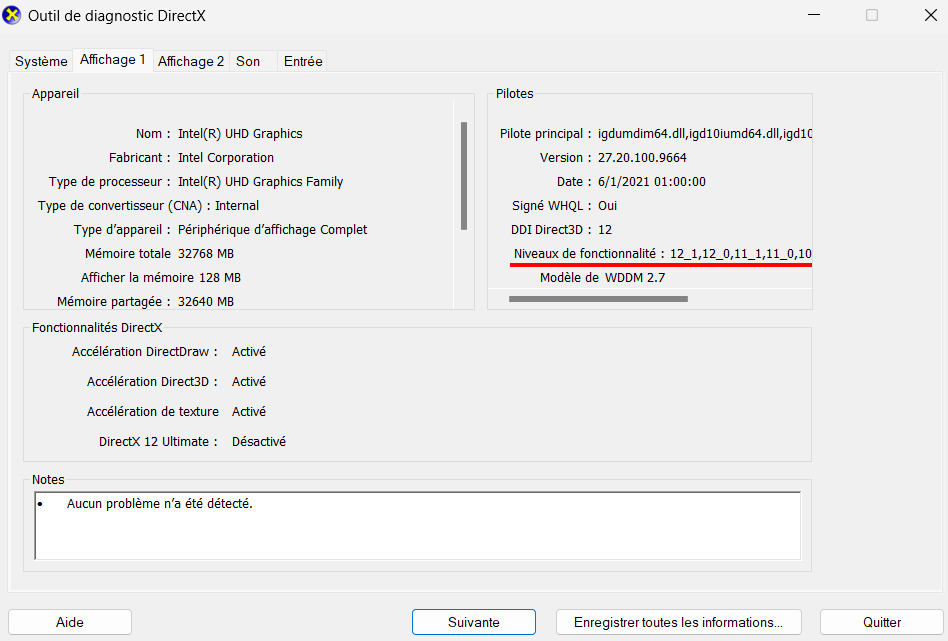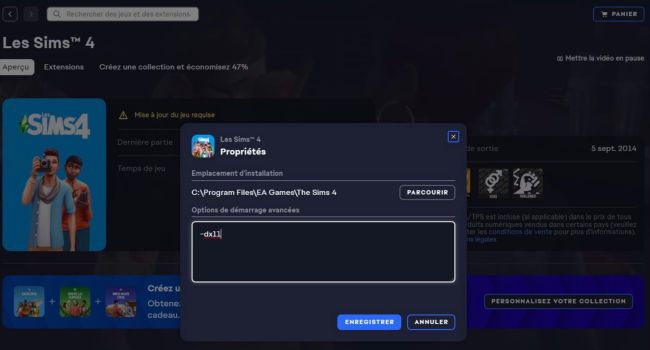La plus récente mise à jour pour Les Sims 4 a introduit une toute nouvelle version du jeu pour les utilisateurs Windows, permettant une utilisation complète de DirectX 11, un pilote graphique qui gère de nombreux aspects visuels et mécaniques du jeu.
Cependant, cette mise à jour ne configure pas automatiquement le jeu pour fonctionner avec DirectX 11. Vous devrez donc suivre un guide spécifique pour activer cette nouvelle version.
D’après les notes de mise à jour, cela devrait permettre à l’équipe des Sims de continuer à offrir des environnements et des détails plus immersifs dans les futurs jeux, ouvrant ainsi la voie à une expérience de jeu enrichie et plus fluide.
DirectX11
DirectX 11, ou DX11, est un ensemble de pilotes développés par Microsoft qui optimisent les performances visuelles et audio des jeux. En appliquant DX11 aux Sims 4 sur un PC compatible, vous pouvez bénéficier de performances accrues, d’animations plus fluides, et d’une expérience de jeu globalement améliorée.
Il est important de préciser que DX11 n’est pas disponible sur les systèmes PlayStation ou Mac.
Comment vérifier si votre ordinateur prend en charge DirectX 11 ?
- Appuyez sur la touche Windows + R de votre clavier pour ouvrir la boîte de dialogue Exécuter.
- Tapez « dxdiag » et appuyez sur Entrée.
- Dans la fenêtre « Outil de diagnostic DirectX » qui s’affiche, cliquez sur l’onglet « Affichage« , ou « Affichage 1 » si vous avez une configuration multi-moniteur.
- Dans la section « Pilotes« , recherchez les « Niveaux de fonctionnalité« . Si « 11_0 » ou plus est listé, votre ordinateur prend en charge DX11.
Comment faire passer les Sims 4 en DirectX11 ?
EA App :
- Ouvrez l’application EA sur votre ordinateur.
- Trouvez « Les Sims 4 » dans votre bibliothèque de jeux.
- Cliquez sur l’option « Gérer« .
- Sélectionnez « Voir propriétés« .
- Dans la case « Options de démarrage avancées« , tapez « -dx11«
- Cliquez sur « Enregistrer » pour appliquer les modifications.
Steam :
- Ouvrez Steam et allez dans votre bibliothèque.
- Faites un clic droit sur « Les Sims 4 » et sélectionnez « Propriétés« .
- Sous l’onglet « Général« , trouvez la case « Options de lancement« .
- Dans le champ de texte, tapez « -dx11« .
- Cliquez sur « OK » pour enregistrer vos modifications.
Raccourci bureau :
EA App : *Requiert l’autorisation de l’administrateur Windows
- Cliquez avec le bouton droit de la souris sur le raccourci de bureau « Les Sims 4 » et sélectionnez « Propriétés« .
- Dans le champ « Cible », ajoutez un espace à la fin et tapez « -dx11« .
- Cliquez sur ‘Appliquer‘, puis sur ‘OK‘ pour enregistrer les modifications.
Comment désactiver DX11
- Suivez les mêmes étapes que ci-dessus pour atteindre la boîte « Options de démarrage avancées » (EA App) ou « Options de lancement » (Steam).
- Supprimez simplement « -dx11 » et enregistrez vos modifications.